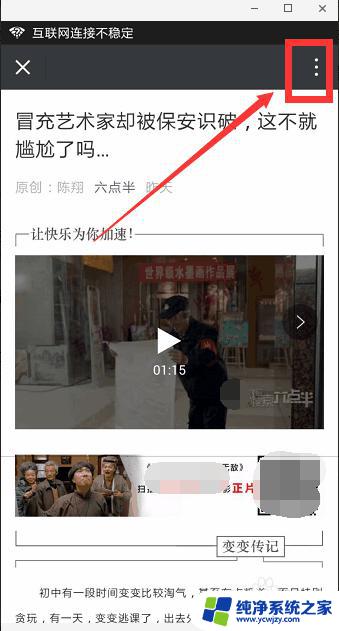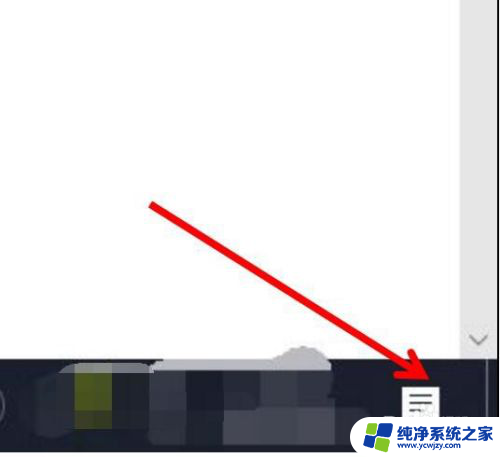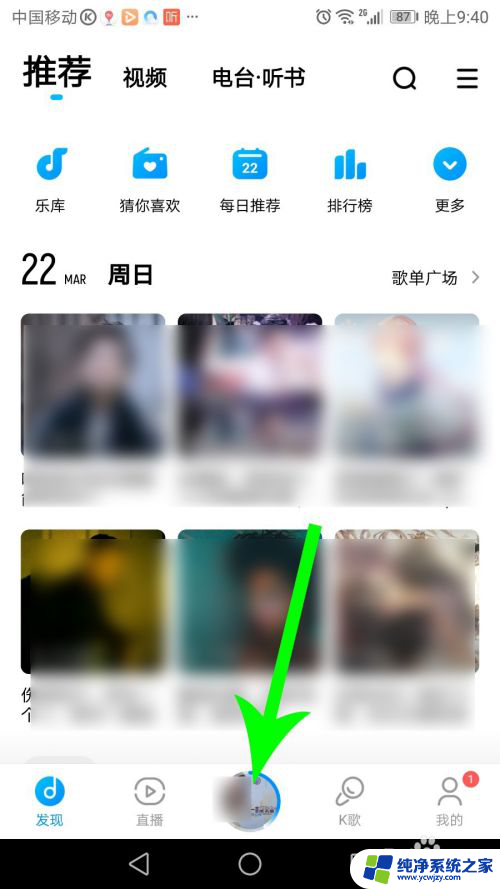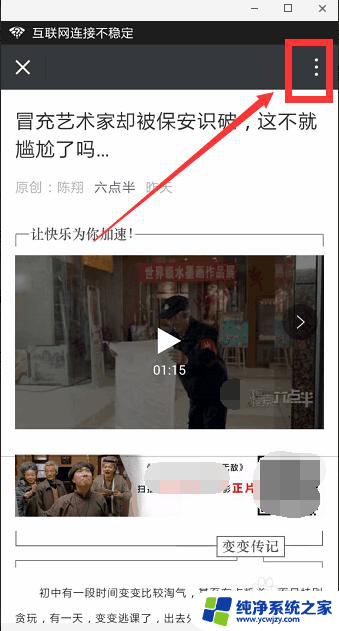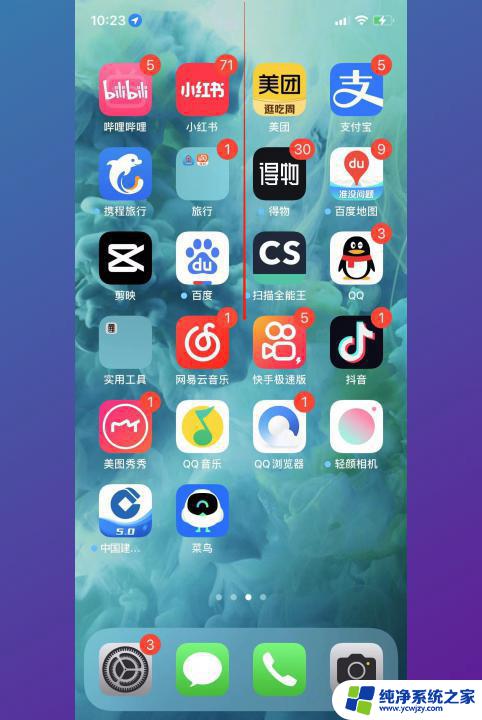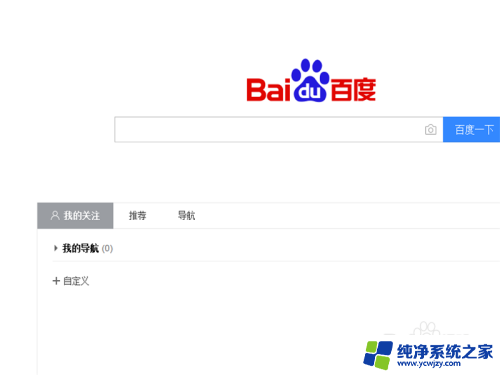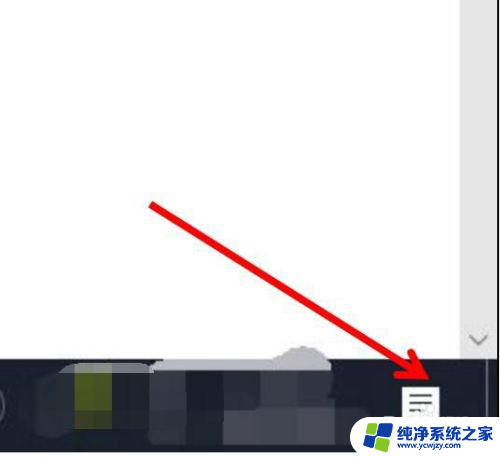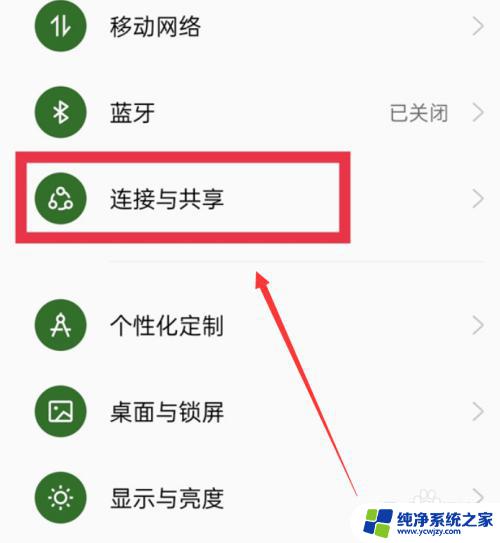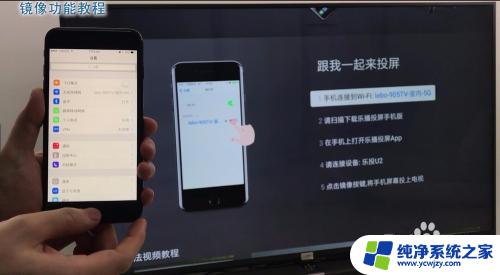手机播放的视频怎么投屏到电视上 手机投屏到电视上播放视频的教程
手机播放的视频怎么投屏到电视上,在现代生活中,手机已经成为我们生活中不可或缺的一部分,我们用手机拍照、聊天、上网、玩游戏等等,手机的功能越来越多样化。其中手机播放视频成为了我们日常娱乐的重要方式之一。然而有时候我们可能希望将手机上的视频投屏到电视上观看,以获得更好的观影体验。那么如何将手机上的视频投屏到电视上呢?接下来我们将为大家介绍手机投屏到电视上播放视频的教程。
操作方法:
1.首先打开电视。

2.接着打开手机,点击打开需要投放到电视上播放的视频。
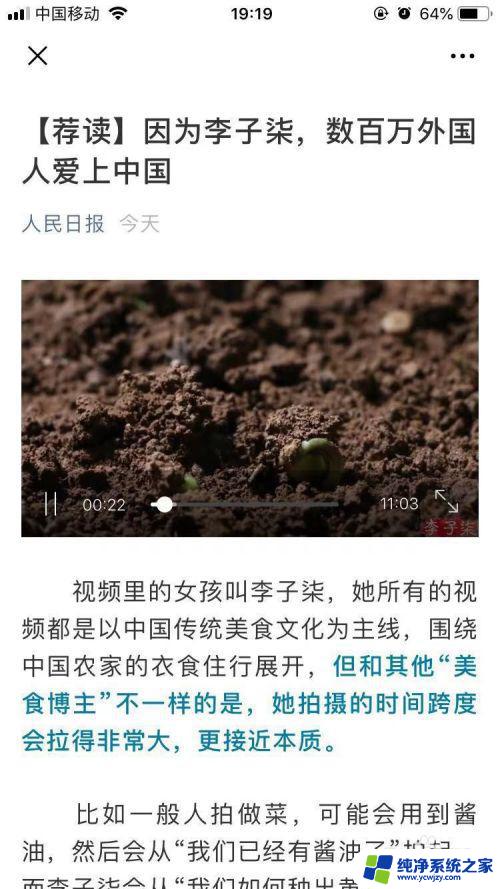
3.接着点击视频右下角全屏播放选项。
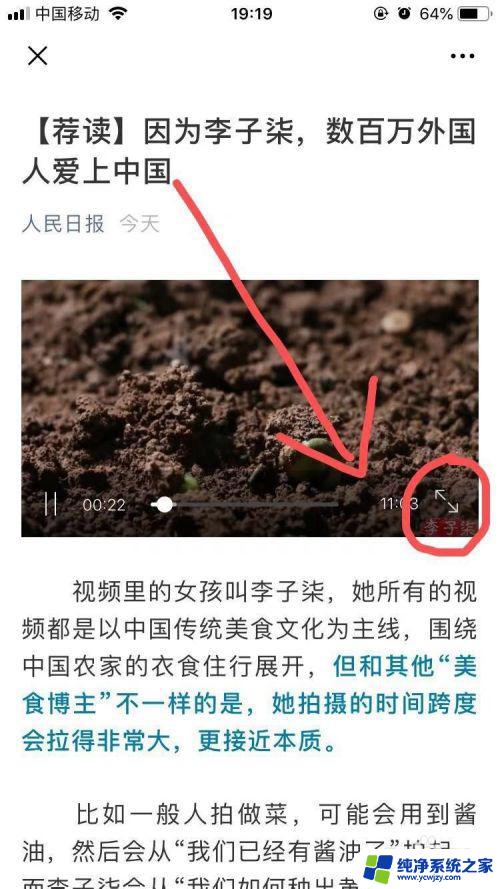
4.然后点击视频,待出现播放进度条时。点击视频左下角“视频投屏”选项。

5.接着点击对应的电视机名称即可将手机上播放的视频投放到电视上进行播放了。
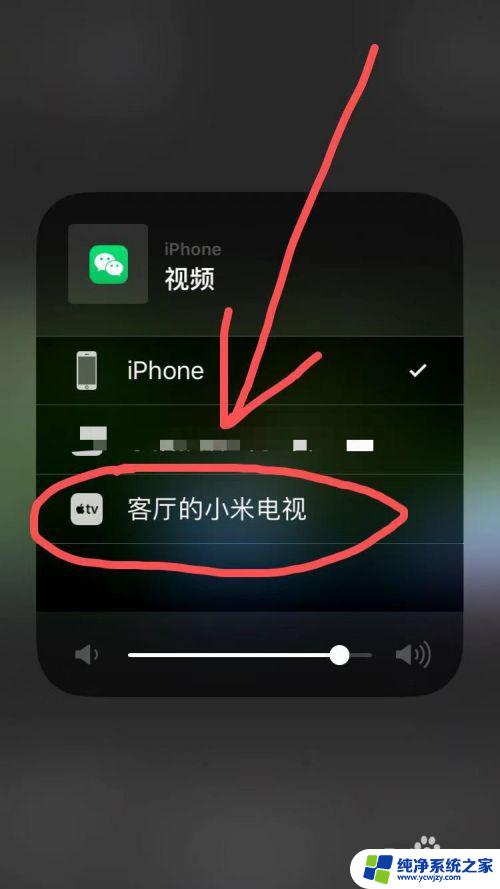
6.总结:
1.首先打开电视。
2.接着打开手机,点击打开需要投放到电视上播放的视频。
3.接着点击视频右下角全屏播放选项。
4.然后点击视频,待出现播放进度条时。点击视频左下角“视频投屏”选项。
5.接着点击对应的电视机名称即可将手机上播放的视频投放到电视上进行播放了。
以上就是手机播放视频投屏到电视的全部内容,如果您遇到相同的情况,可以按照本文提供的方法解决问题。